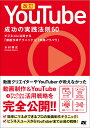※本ページにはプロモーション(広告)が含まれています

YouTubeには日々様々な動画が投稿されており、その中には声だけの動画や、ラジオ動画など、音声だけでも楽しめる動画が多数存在しており、画面を見られない満員電車などの状況でも楽しむことができます。
しかし、iPhoneのミュージックアプリなどは画面を消してもイヤホンで楽しめますが、YouTubeの動画は画面を表示していないと止まってしまうため、通常は常に画面表示をさせたままにしなければなりません。
画面表示をさせたまま鞄やポケットにいれてイヤホンで聞く方法もありますが、ミスタップで動画や音量が勝手に変わってしまう上に、iPhoneのバッテリー消費も大きくなるため、おすすめできません。
そこで、iPhoneの画面を消してもYouTubeの音声をバックグラウンド再生する方法を紹介します。
現状で一番安定している方法
YouTube公式アプリをインストールしている場合、YouTubeのリンクを選択した場合、YouTube公式アプリに飛ばされ、再生が始まります。しかし、YouTube公式アプリでは、バックグラウンド再生ができません。
また、YouTube公式アプリを介さずに、Safari経由やChromeアプリ経由でのバックグラウンド再生の方法も以前は可能でしたが、iOSのアップデートやYouTubeの仕様変更などにより、現状では不安定になり確実には再生できなくなりました。
現状で確実にバックグラウンド再生する方法は、サードパーティ製のアプリを使用することです。
Tuber
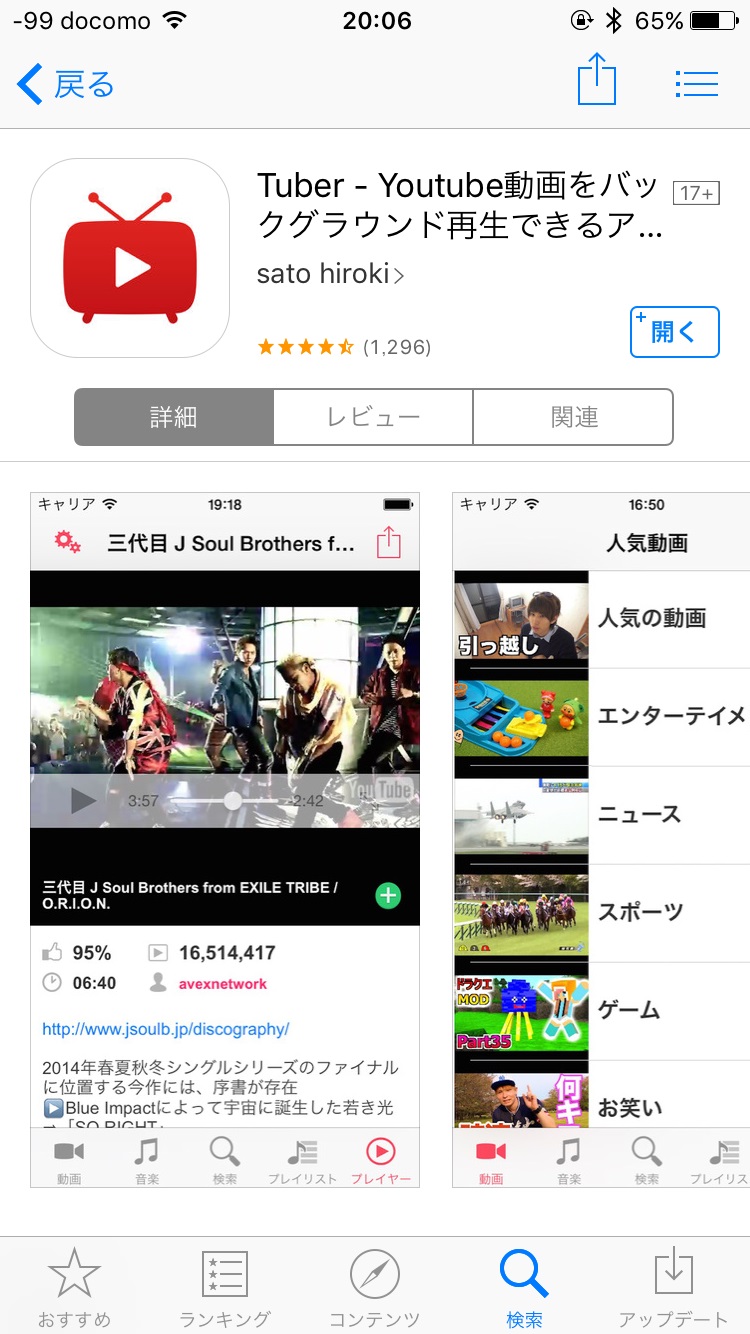
YouTubeをバックグラウンド再生するための代表的なアプリとして、Tuberというアプリを例に説明します。
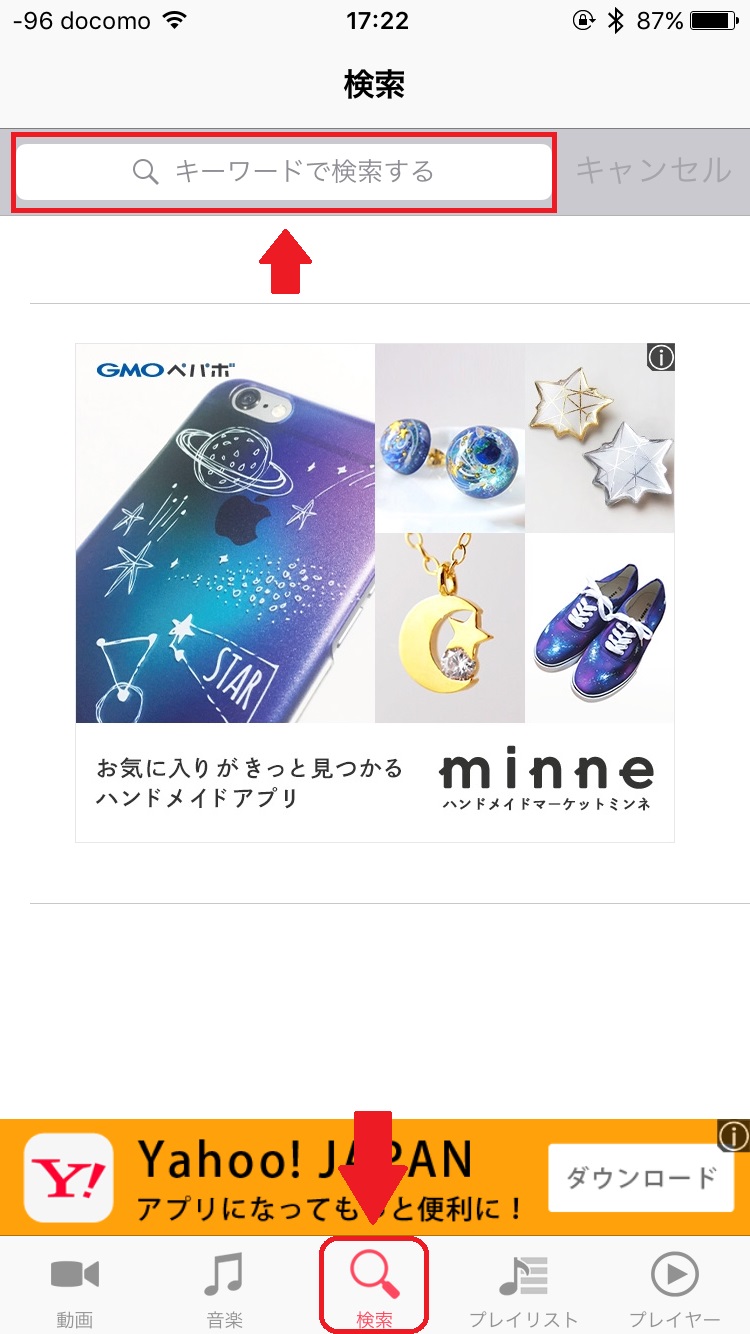
使用方法は非常に簡単です。アプリを起動して、再生したい動画を検索します。
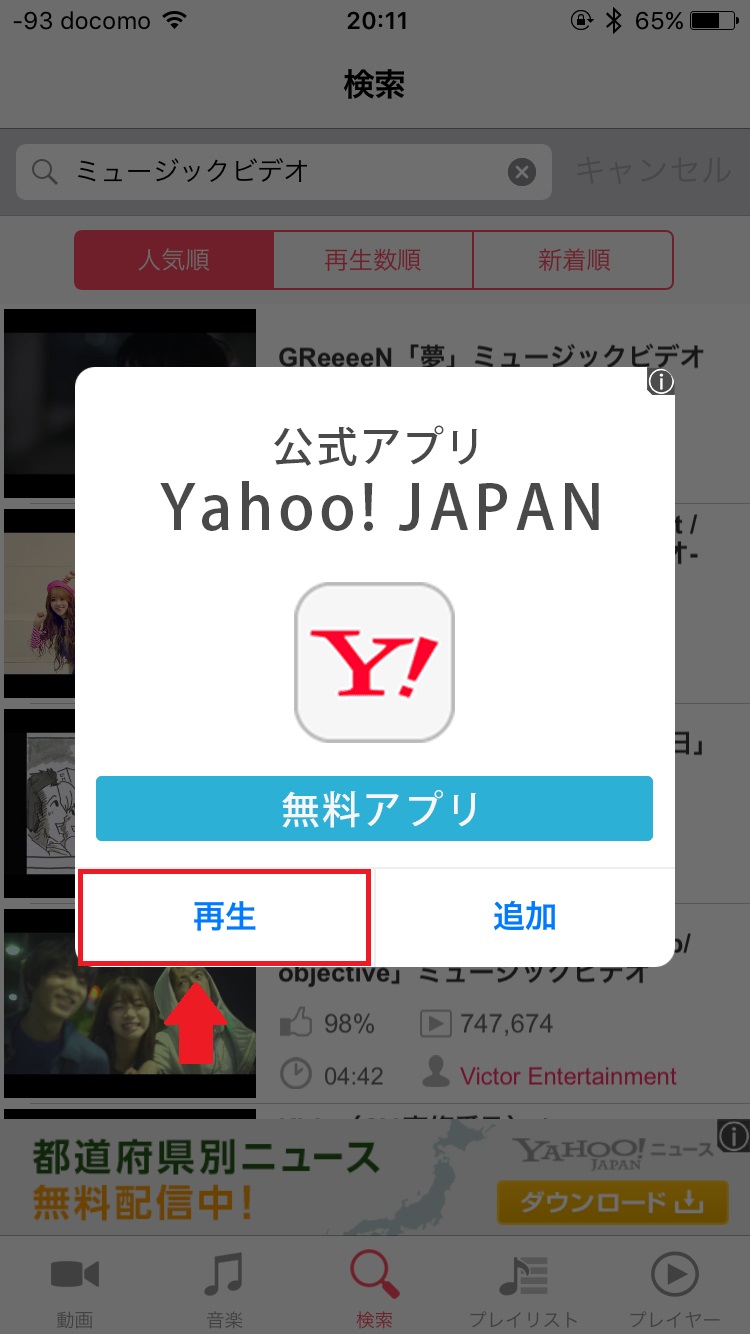
動画をタップすると広告とともに、再生と追加のボタンが表示されます。
再生をタップし、動画の再生が始まったら、iPhoneのホームボタンを押してください。
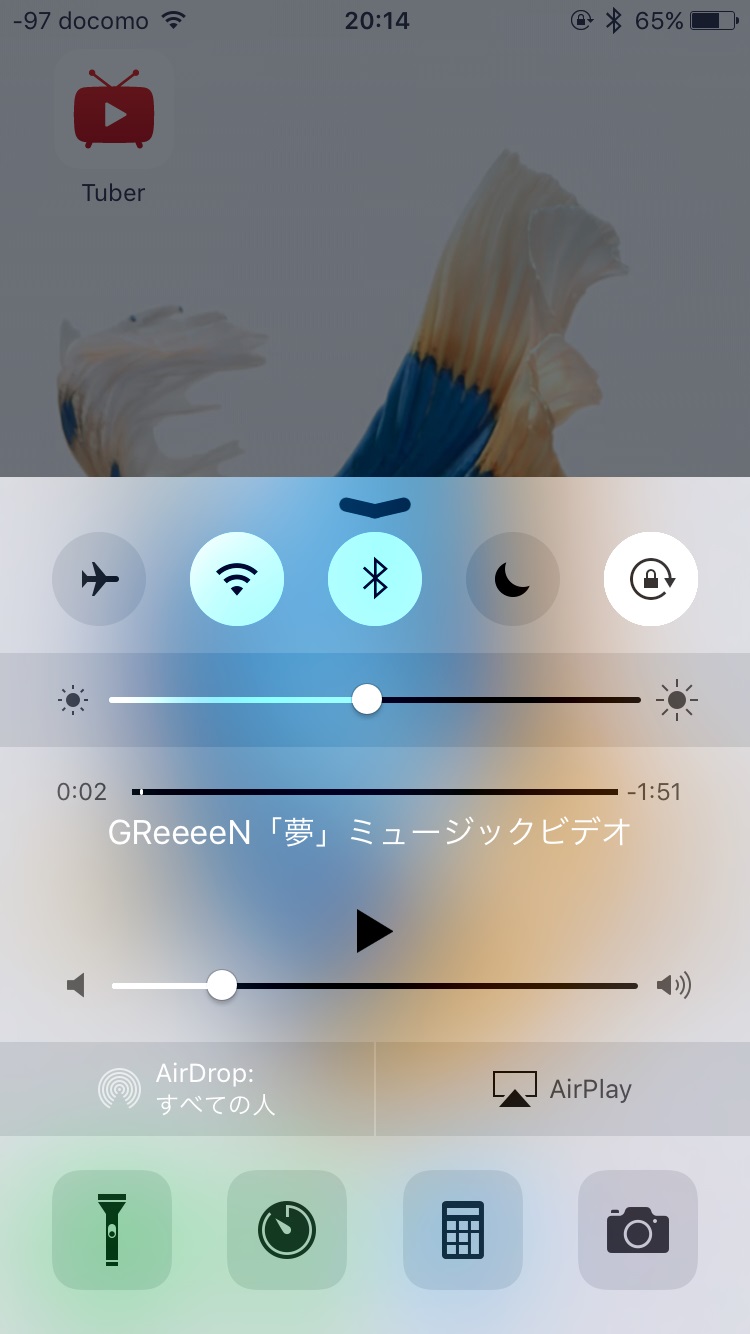
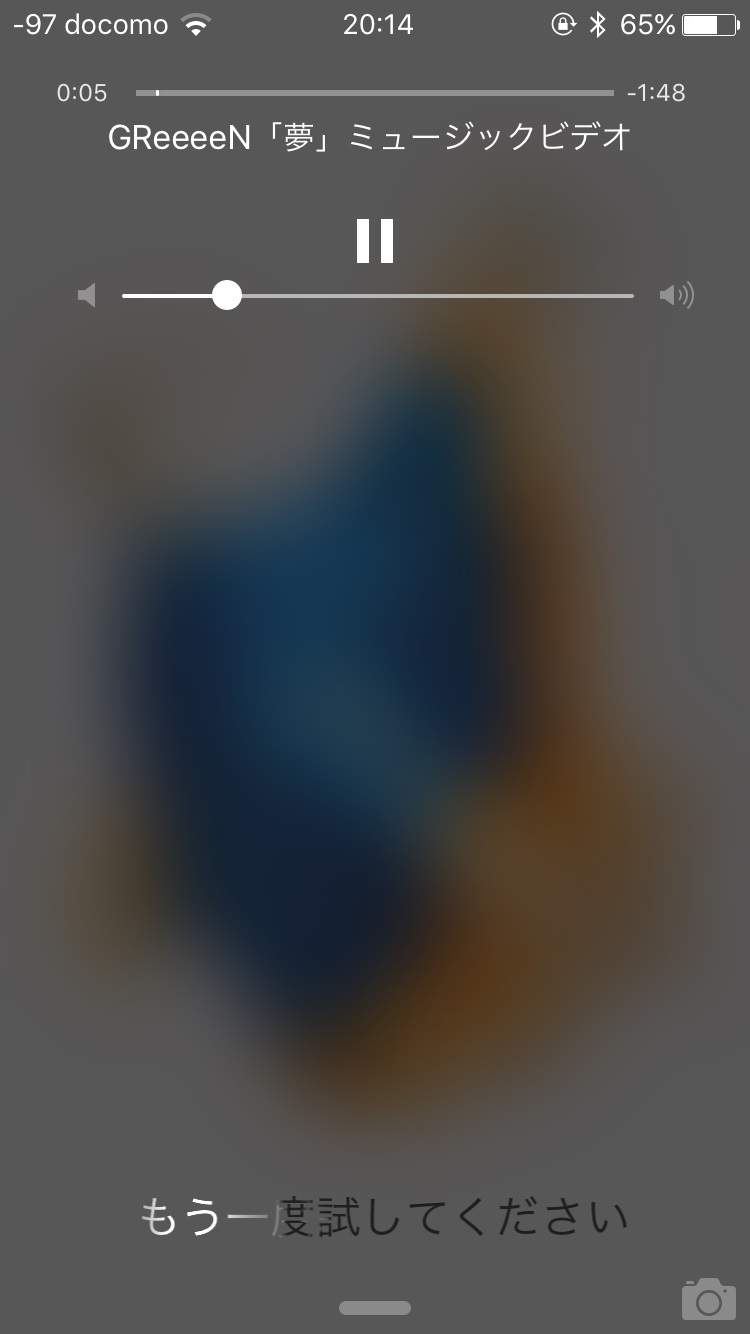
バックグラウンド再生はもちろん、コントロールセンターからも、ロック画面からも操作できます。
MixerBox
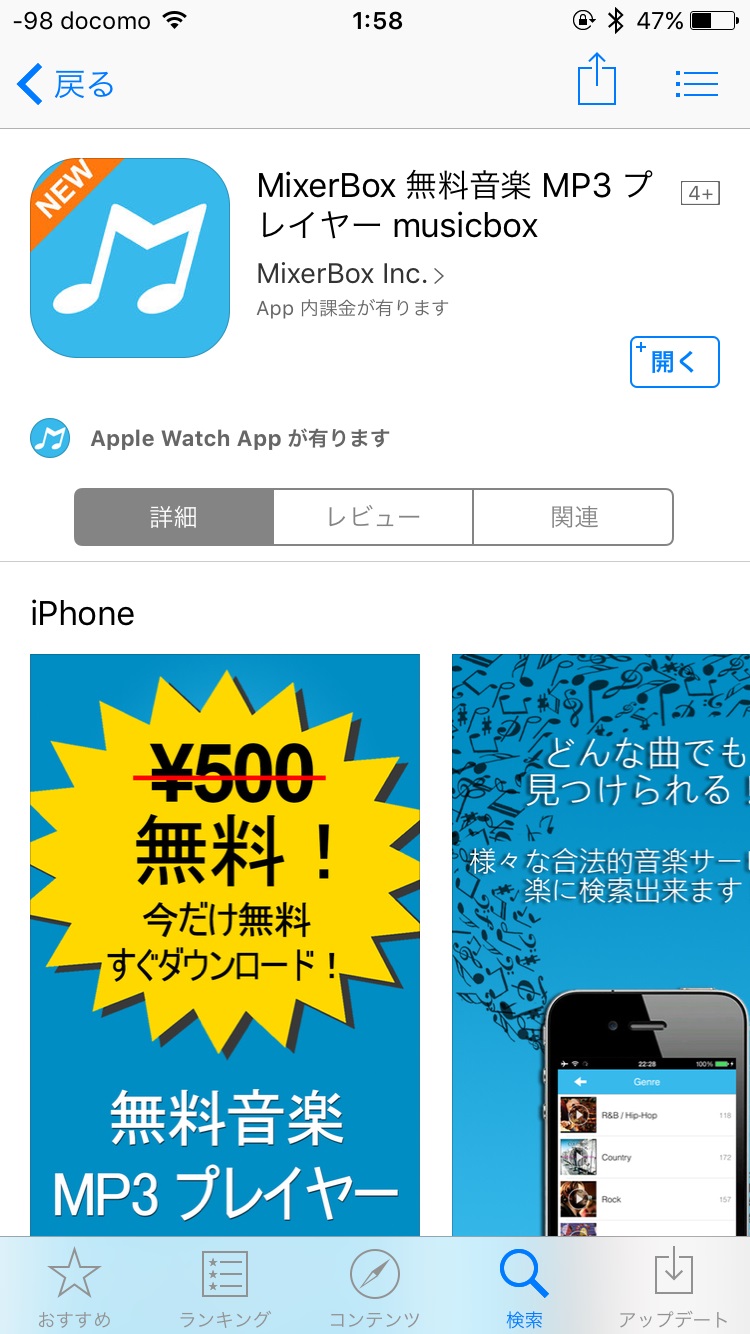
MixerBoxというアプリもバックグラウンド再生が可能なアプリの一つです。こちらはロック画面で動画のサムネイル画像を表示させながら再生することが可能です。
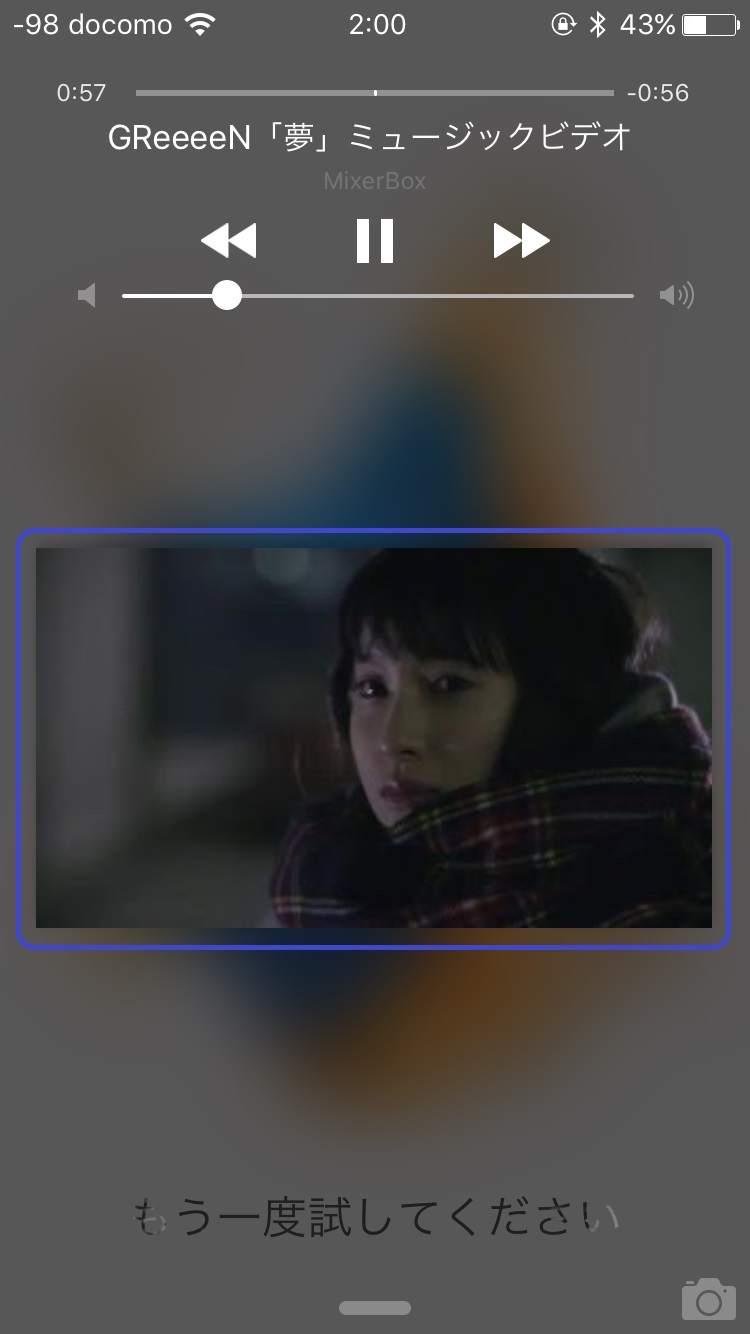
YouTube Premiumに加入する
YouTube PremiumはYoutubeの有料プランで、Youtubeのバックグラウンド再生だけでなく、下記のような機能を利用することができるようになります。
- Youtubeの広告なしでの再生
- バックグラウンド再生
- 動画の一時保存によるオフライン再生
- YouTube Music Premium
料金も非常にリーズナブルで1ヶ月1,180円となっています。この価格で世界中の音楽とYouTubeに自由にアクセスすることができるようになりますので、コストパフォーマンスは抜群と言ってしまって良いでしょう。
また、現在は1ヶ月間の無料トライアルが提供されていますので、まずは無料でこの有料プランを試してみることもできます。
現状では唯一の選択肢
先述の通り、現状ではSafariによる再生もGoogleアプリによる再生もバックグラウンド再生が非常に不安定です。サードパーティ製アプリによる再生が、面倒な設定も操作もなく、簡単にバックグラウンド再生ができるためおすすめです。
バックグラウンド再生は便利ではありますが、YouTubeなどをいつもロックボタンやホームボタンで停止している方は、ロックボタンを押しても音声が流れ続けるため、注意が必要です。
ABEMAは
オリジナル番組が充実!
ステイホームの時間にエンタメを楽しむなら、ABEMAがおすすめです。
「ABEMAプレミアム」に加入すれば、人気の映画やドラマ、オリジナル番組などのエンタメ、スポーツや将棋、ニュースなどをいつでも楽しめます。
下記記事で14日間無料トライアルができる「ABEMAプレミアム」について詳しくご紹介しておりますので、ぜひチェックしてみてください!
 minto.tech スマホ(Android/iPhone)・PC(Mac/Windows)の便利情報をお届け! 月間アクセス160万PV!スマートフォン、タブレット、パソコン、地デジに関する素朴な疑問や、困ったこと、ノウハウ、コツなどが満載のお助け記事サイトはこちら!
minto.tech スマホ(Android/iPhone)・PC(Mac/Windows)の便利情報をお届け! 月間アクセス160万PV!スマートフォン、タブレット、パソコン、地デジに関する素朴な疑問や、困ったこと、ノウハウ、コツなどが満載のお助け記事サイトはこちら!